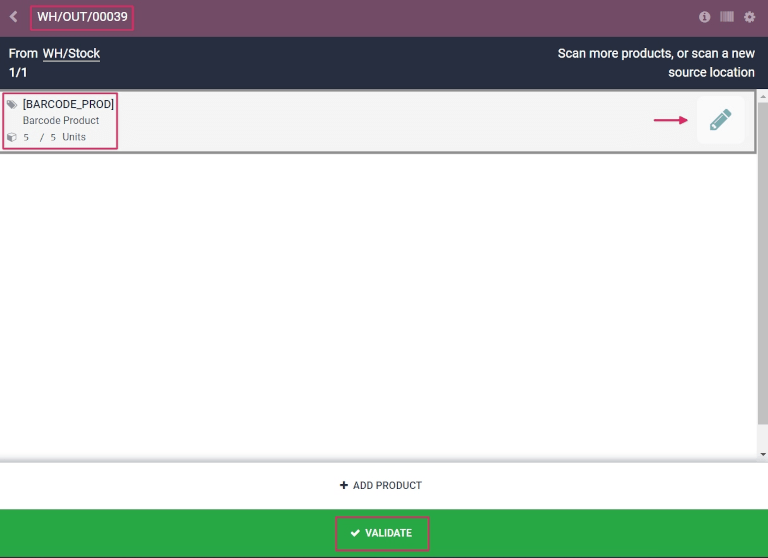پردازش رسیدها و تحویلها با بارکد¶
برنامه بارکد میتواند برای پردازش رسیدها، تحویلها و سایر انواع عملیات به صورت لحظهای با استفاده از اسکنر بارکد یا برنامه موبایل اودو استفاده شود.
این امکان را فراهم میکند که عملیاتها را در کف انبار در زمان وقوع پردازش کنید، به جای اینکه منتظر بمانید تا انتقالها را از طریق کامپیوتر تأیید کنید. پردازش عملیات به این روش میتواند به اختصاص صحیح بارکدها به محصولات، برداشتها، مکانها و موارد دیگر کمک کند.
فعال کردن برنامه بارکد¶
برای استفاده از برنامه بارکد برای پردازش انتقالها، باید با فعالسازی این ویژگی از تنظیمات برنامه انبارداری، آن را نصب کنید.
برای انجام این کار، به مسیر بروید. سپس به بخش بارکد پایین بروید و کادر کنار ویژگی اسکنر بارکد را علامت بزنید.
پس از علامت زدن کادر، روی ذخیره در بالای صفحه کلیک کنید تا تغییرات ذخیره شوند.
پس از تازهسازی صفحه، گزینههای جدیدی تحت ویژگی اسکنر بارکد نمایش داده میشوند: نامگذاری بارکد (با یک منوی کشویی مربوطه)، که در آن میتوان نامگذاری پیشفرض یا نامگذاری پیشفرض GS1 را انتخاب کرد.
همچنین یک پیوند داخلی به نام پیکربندی بارکد محصولات وجود دارد و مجموعهای از دکمههای چاپ برای چاپ دستورات بارکد و یک برگه نمونه بارکد موجود است.

برای اطلاعات بیشتر در مورد راهاندازی و پیکربندی برنامه بارکد، به صفحات مستندات راهاندازی اسکنر بارکد و فعالسازی بارکدها در Odoo مراجعه کنید.
اسکن بارکدها برای رسیدها¶
برای پردازش رسیدهای انبار برای محصولات ورودی، ابتدا باید یک سفارش خرید (PO) ایجاد شود و یک عملیات دریافت برای پردازش انجام شود.
برای ایجاد PO، به بروید تا درخواست جدیدی برای استعلام قیمت (RFQ) ایجاد کنید.
از فرم خالی RFQ، روی منوی کشویی کنار فیلد فروشنده کلیک کنید تا یک فروشنده اضافه کنید. سپس، در خط محصول زیر تب محصولات، روی اضافه کردن محصول کلیک کنید و محصول(های) مورد نظر را برای اضافه کردن به درخواست قیمت انتخاب کنید.
پس از آماده شدن، در بالای فرم روی ذخیره کلیک کنید، سپس روی تأیید سفارش کلیک کنید تا RFQ به PO تبدیل شود.
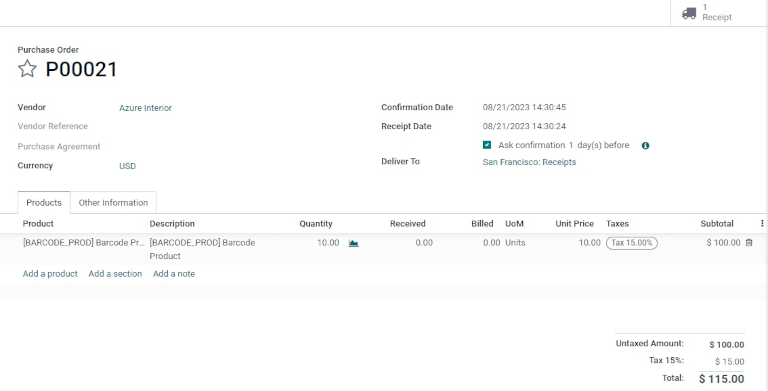
برای پردازش و اسکن بارکدها برای رسیدهای انبار، به بروید.
پس از ورود به برنامه بارکد، صفحهای با عنوان اسکن بارکد که گزینههای مختلفی را نمایش میدهد، ارائه میشود. برای پردازش رسیدها، روی دکمه عملیات در پایین صفحه کلیک کنید. این کار شما را به صفحه نمای کلی هدایت میکند.
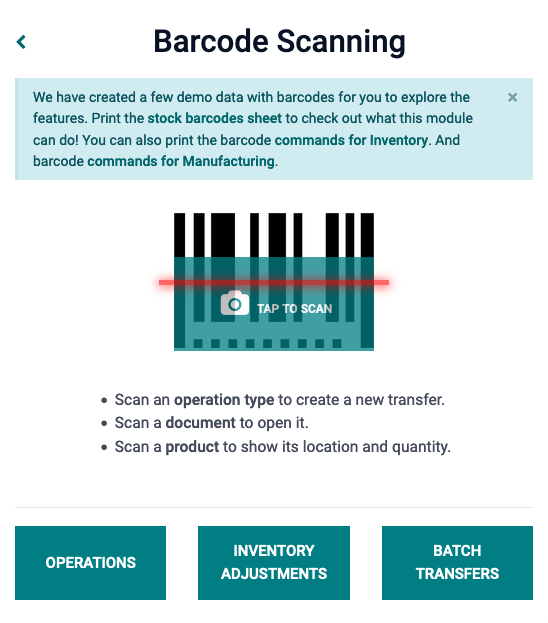
از این صفحه، کارت رسیدها را پیدا کنید و روی دکمه # برای پردازش کلیک کنید تا تمام رسیدهای معوقه را مشاهده کنید. سپس عملیات رسید مورد نظر را برای پردازش انتخاب کنید. این کار شما را به صفحه انتقال بارکد هدایت میکند.
توجه
اگر فقط از یک اسکنر بارکد یا اپلیکیشن موبایل اودوو استفاده میکنید، بارکدهای مربوط به هر انتقال از یک نوع عملیات مربوطه میتوانند اسکن شوند تا بهراحتی پردازش شوند. پس از اسکن، محصولات موجود در یک انتقال موجود میتوانند اسکن شوند و محصولات جدید نیز میتوانند به انتقال اضافه شوند. پس از اسکن تمام محصولات، انتقال را تأیید کنید تا جابجاییهای انبار ادامه یابد.
از این صفحه، نمای کلی از تمام رسیدهایی که باید در این انتقال (WH/IN/000XX) پردازش شوند نمایش داده میشود. در پایین صفحه، گزینههایی برای افزودن محصول یا اعتبارسنجی وجود دارد، بسته به اینکه آیا محصولات باید به عملیات اضافه شوند یا کل عملیات بهصورت یکجا اعتبارسنجی شود.
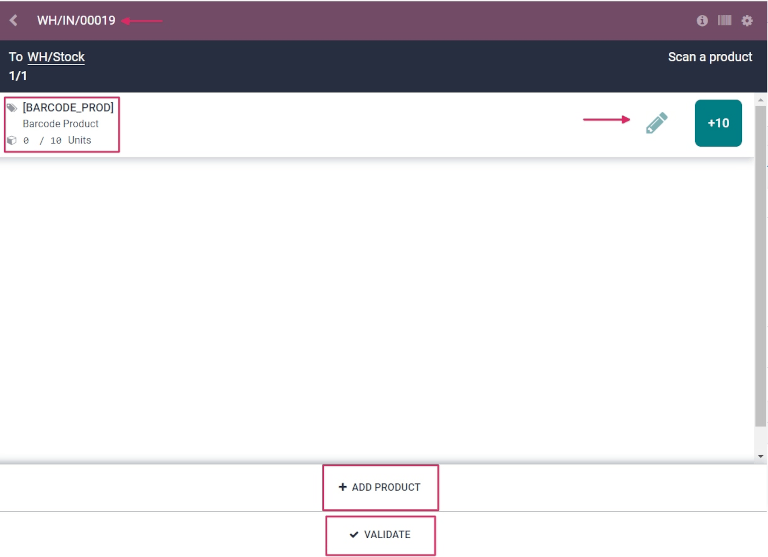
برای پردازش و اسکن هر محصول به صورت جداگانه، یک خط محصول خاص را انتخاب کنید. دکمه +# (در این مورد +10) میتواند کلیک شود تا دریافت آن محصول را نشان دهد، یا آیکون مداد میتواند کلیک شود تا صفحه جدیدی برای ویرایش آن خط محصول باز شود.
در این صفحه، محصولی که دریافت میشود فهرست شده است. زیر نام محصول، خط تعداد قابل ویرایش است. یا مقدار 0 در خط را به تعداد مورد نظر تغییر دهید، یا روی دکمه /# واحدها (در این مورد، /10 واحد) کلیک کنید تا تعداد سفارش داده شده از PO بهطور خودکار پر شود.
Example
در عملیات پذیرش WH/IN/00019، انتظار میرود که 10 واحد از محصول Barcode Product دریافت شود. [BARCODE_PROD] به عنوان ارجاع داخلی در فرم محصول تنظیم شده است. بارکد محصول Barcode Product را اسکن کنید تا یک واحد دریافت شود. سپس، روی آیکون مداد کلیک کنید تا مقادیر دریافت شده را به صورت دستی وارد کنید.
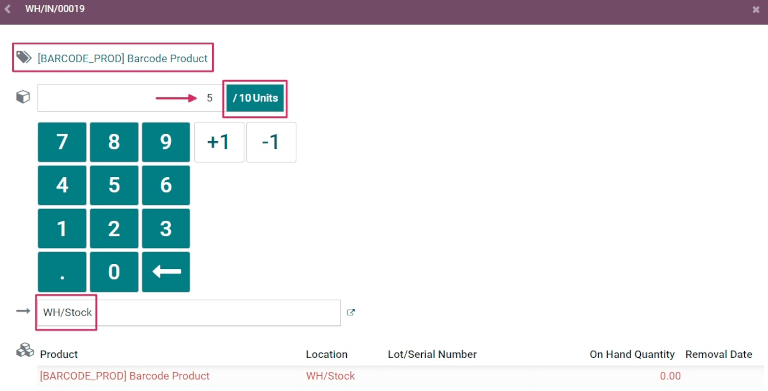
علاوه بر این، دکمههای +1 و -1 را میتوان برای افزودن یا کاهش تعداد محصول کلیک کرد و همچنین میتوان از کلیدهای عددی برای افزودن تعداد استفاده کرد.
در زیر کلیدهای عددی، خط موقعیت قرار دارد که به طور پیشفرض WH/Stock خوانده میشود، مگر اینکه موقعیت دیگری روی خود محصول ذکر شده باشد. روی این خط کلیک کنید تا منوی کشویی موقعیتهای اضافی برای انتخاب نمایش داده شود.
پس از آماده شدن، روی تأیید کلیک کنید تا تغییرات اعمالشده در خط محصول تأیید شوند.
سپس، از صفحه نمای کلی که شامل تمام رسیدهای قابل پردازش در این انتقال (WH/IN/000XX) است، روی دکمه +# در خط محصول برای محصولات دریافتی کلیک کنید و سپس روی Validate کلیک کنید. اکنون رسید پردازش شده است و میتوانید اپلیکیشن بارکد را ببندید.
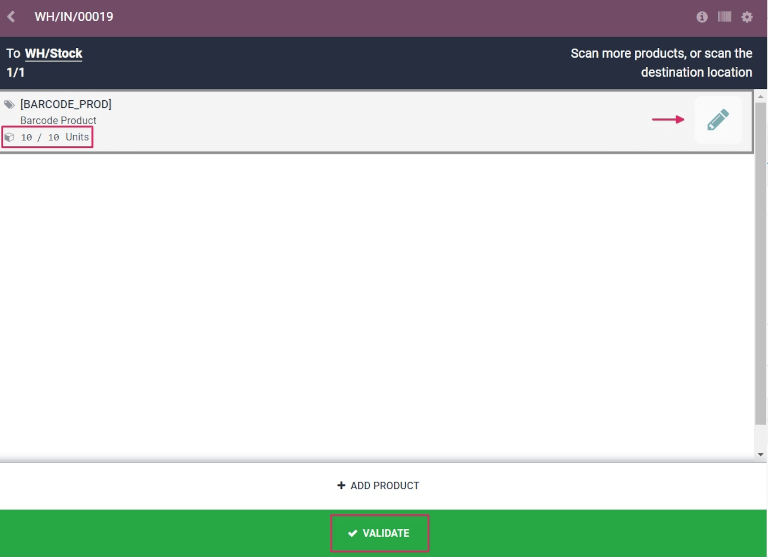
اسکن بارکدها برای سفارشهای تحویل¶
برای پردازش تحویلهای انبار برای محصولات خروجی، ابتدا باید یک سفارش فروش (SO) ایجاد شود و یک عملیات تحویل برای پردازش وجود داشته باشد.
برای ایجاد SO، به بروید تا یک پیشفاکتور جدید ایجاد کنید.
از فرم پیشنویس پیشنهاد قیمت، روی منوی کشویی کنار فیلد مشتری کلیک کنید تا یک مشتری اضافه کنید. سپس، در خط محصول زیر زبانه خطوط سفارش، روی افزودن محصول کلیک کنید و محصول(های) مورد نظر را برای افزودن به پیشنهاد قیمت انتخاب کنید.
پس از آماده شدن، روی ذخیره در بالای فرم کلیک کنید و سپس روی تأیید سفارش کلیک کنید تا پیشفاکتور به سفارش فروش تبدیل شود.
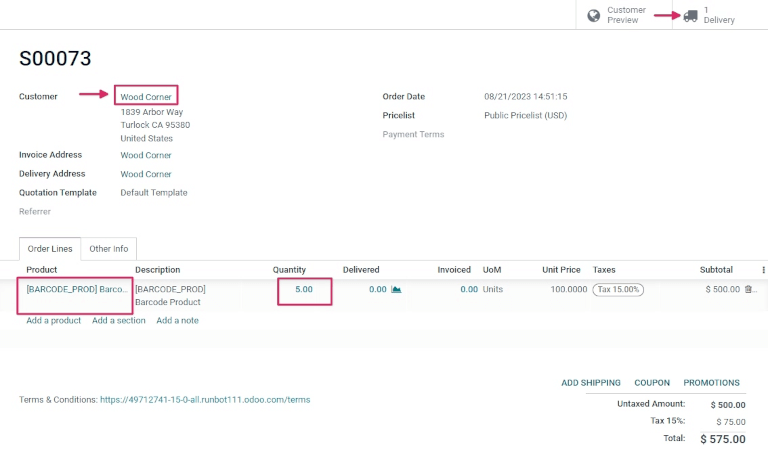
برای پردازش و اسکن بارکدها برای تحویلهای انبار، به بروید.
پس از ورود به برنامه بارکد، صفحهای با عنوان اسکن بارکد که گزینههای مختلفی را نمایش میدهد، ارائه میشود. برای پردازش تحویلها، روی دکمه عملیات در پایین صفحه کلیک کنید. این کار شما را به صفحه نمای کلی عملیات هدایت میکند.
از این صفحه، کارت سفارشهای تحویل را پیدا کنید و روی دکمه # برای پردازش کلیک کنید تا تمام تحویلهای معوقه را مشاهده کنید. سپس سفارش تحویل مورد نظر را برای پردازش انتخاب کنید. این کار شما را به صفحه انتقال بارکد هدایت میکند.
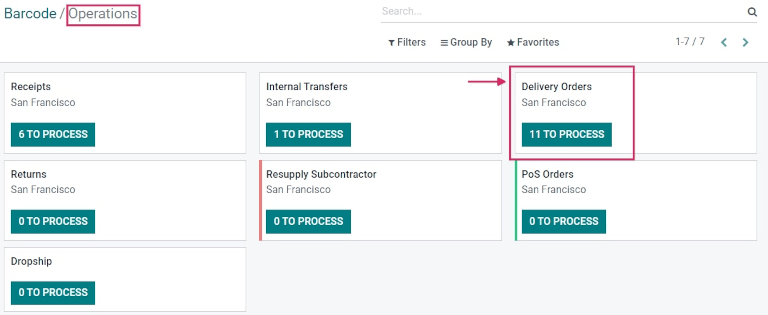
از این صفحه، نمای کلی از تمام تحویلهایی که باید در انتقال (WH/OUT/000XX) پردازش شوند، نمایش داده میشود. در پایین صفحه، گزینههایی برای افزودن محصول یا اعتبارسنجی وجود دارد، بسته به اینکه آیا نیاز به افزودن محصولات به عملیات است یا اینکه کل عملیات باید بهطور یکجا اعتبارسنجی شود.
برای پردازش و اسکن هر محصول به صورت جداگانه، یک خط محصول خاص را انتخاب کنید. دکمه +1 را میتوان برای نشان دادن تحویل آن محصول کلیک کرد، یا میتوان روی آیکون مداد کلیک کرد تا صفحه جدیدی برای ویرایش آن خط محصول باز شود.
در این صفحه، محصولی که در حال تحویل است فهرست شده است. در زیر نام محصول، خط مقدار قابل ویرایش است. یا مقدار 0 را در خط به مقدار دلخواه تغییر دهید، یا روی دکمه /# واحد (در این مورد، /10 واحد) کلیک کنید تا مقدار سفارش داده شده بهطور خودکار از SO پر شود.
علاوه بر این، دکمههای +1 و -1 را میتوان برای افزودن یا کاهش تعداد محصول کلیک کرد و همچنین میتوان از کلیدهای عددی برای افزودن تعداد استفاده کرد.
در زیر کلیدهای عددی، خط موقعیت قرار دارد که به طور پیشفرض WH/Stock را نشان میدهد، مگر اینکه موقعیت دیگری روی خود محصول ذکر شده باشد.
این مکان جایی است که محصول برای تحویل از آن برداشت میشود. روی این خط کلیک کنید تا منوی کشویی مکانهای اضافی برای انتخاب ظاهر شود (اگر این محصول در مکانهای مختلف انبار ذخیره شده باشد).
نکته
برای انبارهایی که دارای مکانهای ذخیرهسازی مختلف، قوانین قرارگیری و استراتژیهای حذف هستند، مراحل اضافی میتوانند برای انواع عملیات مختلف اضافه شوند، در حالی که از برنامه بارکد استفاده میشود.
پس از آماده شدن، روی تأیید کلیک کنید تا تغییرات اعمالشده در خط محصول تأیید شوند.
سپس، از صفحهی نمای کلی که شامل تمامی رسیدهای قابل پردازش در این انتقال (WH/OUT/000XX) است، روی دکمه +# در خط محصول مربوط به کالاهای دریافتی کلیک کنید و سپس روی تأیید کلیک کنید. اکنون تحویل پردازش شده است و میتوانید برنامه بارکد را ببندید.